ThinkPad服务项与启动项组合键详解(doc 7页)
ThinkPad BIOS 中文讲解及启动项

一:关于ThinkPad BIOS的中文讲解很多人认为BIOS是个禁区,碰不得,当然客服也会建议你不要动BIOS。
但这并不能阻止我们对未知的探索。
挺多人对BIOS犯怵是因为是英文界面,怕设置错了,也有的是因为听别人说设置BIOS的后果如何严重之类的。
估计在看完本贴后,你会对BIOS有一个全新的认识,没有想象中的那么难,学会了也就简单了,由于我自己的电脑是ThinkPad的,所以BIOS也是这个品牌的中英文对照表及详细讲解,但是BIOS大同小异,其他品牌的电脑可作参考的。
以及开机启动项内容的讲解(见附件),这个帖子可能有点长,我把BIOS以word形式保存,添加到附件里,愿意使用的朋友请下载。
注意:除了Security这一项,其他各项假如你设置后想恢复原来状态,按F9就可恢复默认设置。
为了保证主机和系统的安全,Security这一项则不会按F9恢复,所以要重点学习这一项,本贴关于这一项讲的很详细,希望认知阅读,避免不必要的失误。
还是那句话,学会了也就简单了。
一、Config ——基本设置选项work(1)Wake On LAN当以太网控制器接收到远程唤醒数据包时,让系统开机。
注:如果设置有硬盘密码,Wake On LAN 功能将不起作用。
(建议关闭)[Enabled](2)Flash Over LAN (Enabled)-----使计算机的BIOS 能够通过活动的网络连接进行更新(刷新)。
(建议关闭)[Enabled](3)Ethernet LAN Option ROM----装入Ethernet LAN Option ROM 可以从集成的网络设备启动。
(以太网卡的一个特殊功能,默认即可)[Enabled](4)Hard drive Direct Memory Access(DMA) -----磁盘高速缓存。
如果您要使用以前版本的IBM 远程部署管理器(RDM)请禁用该功能。
如果禁用了它,在网络引导中,硬盘驱动器的性能可能会降低。
Think功能键,组合键介绍

【注:尽管按下 Fn + F12 后屏幕亮度立即慢慢变弱,但计算机并没有马上进入休眠方式。直到睡眠(待机)状态指示灯停止闪烁才可以移动系统。移动正在进入休眠状态的计算机可能会损坏硬盘驱动器。】
Fn+Home:增加计算机显示屏亮度。
此方法的用途是暂时更改亮度等级。在 Windows Vista? 上,睡眠(待机)、休眠、重新引导、拆离或连接交流电源适配器后,计算机会装入缺省亮度等级。更改控制面板中的“电源选项”设置或使用“电源管理器”可更改缺省的亮度等级。
Fn+End:降低计算机显示屏亮度。
Fn+Pause:与 Break 键功能相同。
Fn + 方向键:这些组合键用于 Windows Media Player。它们具有以下功能:
Fn + 向下方向键:播放或暂停
Fn + 向上方向键:停止
Fn + 向右方向键:下一段
Fn + 向左方向键:上一段
二、电源状态指示灯
Fn+F2:锁定计算机。=微软+L
电源保持(Fn+F3、Fn+F4、Fn+F12)
Fn+F3按下 ,则选择电源方案的面板出现。
Fn+F4:使计算机进入睡眠(待机)方式。要返回到正常的运行方式,只要按 Fn 键而无需按功能键。
【注: 该组合按键起睡眠按键的作用。如果您要使用组合键使计算机进入休眠方式或关闭计算机,请在“电源管理”中更改设置。】
6.无线 LAN 状态
绿色:无线 LAN 功能(IEEE 802.11 标准)打开,且无线电连接可用
ThinkPad快捷键一览表

ThinkP ad 快捷键一览表FN+F2= 锁定屏幕FN+F3=关闭屏幕FN+F4=待机FN+F5=无线和蓝牙开关FN+F7=不同显示设备输出切换FN+F9=安全删除硬件FN+F12=休眠FN+空格=放大(其实就是降低分辨率)FN+HOME=提高亮度FN+END=降低亮度FN+PgUp=键盘灯(THINKL IGHT)如何使用数字键盘按Shift+NumLkS crLk就可以激活数字键盘,即jklui o789这些按键对应的数字键IBM快捷热键表Fn+F3:关闭屏幕,StandB y模式(待机),显示器、硬盘、音频被关闭,移动鼠标或按任意键解除。
Fn+F4:进入待机,Suspen d模式(挂起),所有的任务都被停止并且保存到内存中,除了内存之外所有的设备都被停止,按下Fn键一秒钟以上解除FN+F5 开启无线使用情况:使用wifi的时候,平时关闭省电Fn+F7:切换显示输出(LCD,或外接,或同时显示),这是一个循环转换的过程。
Fn+12:Hibern ate模式(休眠),所有的任务被停止,并且内存和当前状态被保存到硬盘中,系统关机。
Fn+HomeEn d:增大减少屏幕亮度,共有七档。
Fn+PgUp:开关屏幕灯。
FN+SPACE降低分辨率,只有r40、x31、t40以上机型使用了。
SHIFT+DELETE永久删除所选项,而不将它放到“回收站”中拖动某一项时按 CTRL+SHIFT创建所选项目的快捷方式。
F2 重新命名所选项目。
CTRL+ 向右键将插入点移动到下一个单词的起始处。
CTRL+ 向左键将插入点移动到前一个单词的起始处。
CTRL+ 向下键将插入点移动到下一段落的起始处。
CTRL+ 向上键将插入点移动到前一段落的起始处。
CTRL+SHIFT+任何箭头键突出显示一块文本。
IBM组合键的作用

IBM组合键的作用1.FN键的作用Fn 键是一个组合键,它自己本身没有用,需要和其他功能键组合起来以迅速改变操作特征,它可以组合的键在键盘上都用蓝色标注,具体作用为:Fn+F3:关闭计算机显示器,保持黑屏。
要再次打开计算机显示器,按任意键或按TrackPoint 指针。
如果将交流电源适配器连接到计算机,或从计算机上拆离,也可以打开计算机显示器。
这个功能一是为了节省电源,尤其是电池供电时,二是延长液晶屏的寿命。
Fn+F4:让计算机处于待机方式。
要返回到正常操作,请单独按Fn 键,而不必按F4 键。
(以前在Windows 95 和Windows NT 中称这种方式为暂挂方式),这种情况下,只关闭了显示器和硬盘,仍然有电源消耗,比较适合于在短时间(两小时或更短)不使用笔记本的情况。
Fn+F5:启用/ 关闭计算机内置无线网络设备和蓝牙设备.Fn+F7:在笔记本液晶屏.连接的外接监视器(或投影机)或同时在两者上显示输出第一次按下此组合键将使显示从笔记本液晶屏转换到外接监视器,第二次按此组合键可使显示同时出现在笔记本液晶屏和外接监视器上,第三次按此组合键则又将显示切换到笔记本液晶屏上,即在以下三种方式中轮转:外接监视器(或投影机)==》笔记本液晶屏和外接监视器(或投影机)==》笔记本液晶屏。
当笔记本液晶屏和外接监视器上显示不同桌面图像时,或者在某些情况下两个屏幕上显示相同桌面图像但系统分别控制这两个屏幕的刷新率时,不支持此功能。
Fn + F8:如果笔记本液晶屏不能满屏显示,此组合键可在扩展方式和正常方式之间切换计算机屏幕的尺寸。
( 注:Windows 2000 和Windows XP 不支持此功能 )Fn+F12:将计算机置于休眠方式。
要返回正常运作,请按住电源按钮不超过4 秒。
使用此方式,可以完全关闭计算机电源而不必退出应用程序或保存文件。
当计算机进入休眠方式时,所有打开的应用程序、文件夹和文件都需保存到硬盘后才能关闭计算机电源。
联想笔记本电脑功能键大全

联想笔记本电脑功能键大全
lenovo笔记本电脑以其出色的性能配置、精美的外观造型获得了许多消费者的青睐。
一些用户可能对lenovo笔记本电脑快捷键还不是很清楚。
下面是店铺收集整理的联想笔记本电脑功能键大全,希望对大家有帮助~~
联想笔记本电脑功能键大全
工具/原料
联想笔记本电脑一台
方法/步骤
1FN+ESC 取消热键
2FN+F1 进入睡眠模式
3FN+F2 打开/关闭液晶显示屏背光灯
FN+F3 打开显示选项选择界面
FN+F5 开启/关闭飞行模式
FN+F6 启用/禁用触控板
FN+F9 打开设置超级按钮
FN+F10 找开搜索超级按钮
FN+F11 查看当前的应用程序
FN+F12 查看所有应用程序
FN+PrtSc 激活系统请求
FN+上键头/下键头增加/降低显示屏亮度
FN+左键头/右键头增加/降低音量。
各种笔记本组合键

FN+F12:将系统设置休眠状态
FN+HOME/END :增加/减低屏幕亮度
FN+PAGEUP :打开屏幕顶部的ThinkLight照明灯
FN+空格:降低屏幕分辨率 (只有在WINDOWS下有效)
注:FN+F5则是自T40和X31起新增的功能,按下之后会出现ThinkPad风格的无线设备开关界面,允许你选择无线网卡和蓝牙设备的开关,对于没有安装蓝牙模块的机型,则蓝牙选项不会出现,如果连无线网卡模块也没有,则这个界面不会出现,按下FN+F5不会有任何反应。之后的TinkPad系列的操也同IBM以前的操作一样
FN+F12:播放音频CD或DVD的下一段(仅适用于Windows环境,且只适用于音频CD和DVD)
FN+Insert:相当于按下Print Screer(屏幕打印)键.仅食用于X1000
FN+Del:相当于按下SYS RQ键.仅适用于X1000
FN+End:相当于按下Scroll Lock键.仅适用于X1000
FN+SCRLK:等于按下BREAK键
FN+INSERT:等与按下PRINT SCREEN键
FN+DEL:等于按下PAUSE键
华硕笔记本组合键
华硕的组合键虽然不是很强大,都是常用的组合键.但比起以前增加了许多功能,而且只有880克的S200来讲,这么小的机有这么多的组合键已经算是难得了.
说了这么多笔记本的组合键使用,总的来说就是希望能帮助到大家。上面的配图许多只是改品牌部分型号机型的键盘设计,其实很多厂家键盘设计都很乱,有些型号的Fn在Ctrl右边,有的则在左,不过这也不影响组合键的使用。
IBM ThinkPad bIOS 中文讲解及启动项

IBM ThinkPad bIOS 中文讲解及启动项(其他品牌电脑也可作参考)IBM, ThinkPad, bIOS, 品牌电脑, 中文很多人认为BIOS是个禁区,碰不得,当然客服也会建议你不要动BIOS。
但这并不能阻止我们对未知的探索。
挺多人对BIOS犯怵是因为是英文界面,怕设置错了,也有的是因为听别人说设置BIOS的后果如何严重之类的。
估计在看完本贴后,你会对BIOS有一个全新的认识,没有想象中的那么难,学会了也就简单了,由于我自己的电脑是ThinkPad的,所以BIOS也是这个品牌的中英文对照表及详细讲解,但是BIOS大同小异,其他品牌的电脑可作参考的。
以及开机启动项内容的讲解(见附件),这个帖子可能有点长,我把BIOS以word 形式保存,添加到附件里,愿意使用的朋友请下载。
注意:除了Security这一项,其他各项假如你设置后想恢复原来状态,按F9就可恢复默认设置。
为了保证主机和系统的安全,Security这一项则不会按F9恢复,所以要重点学习这一项,本贴关于这一项讲的很详细,希望认知阅读,避免不必要的失误。
还是那句话,学会了也就简单了。
一、Config ——基本设置选项work(1)Wake On LAN当以太网控制器接收到远程唤醒数据包时,让系统开机。
注:如果设置有硬盘密码,Wake On LAN 功能将不起作用。
(建议关闭)[Enabled](2)Flash Over LAN (Enabled)-----使计算机的 BIOS 能够通过活动的网络连接进行更新(刷新)。
(建议关闭)[Enabled](3)Ethernet LAN Option ROM ----装入 Ethernet LAN Option ROM 可以从集成的网络设备启动。
(以太网卡的一个特殊功能,默认即可)[Enabled](4)Hard drive Direct Memory Access(DMA) -----磁盘高速缓存。
thinkpad 按键功能表

有关详细信息,请参阅 [url=mhtml: 产品各种功能键,组合键的功能介绍.mht!x-usc:mk:@MSITStore:software.chm::/eject.htm]EasyEject 实用程序[/url]。
外接显示器(CRT 显示屏) 计算机显示屏和外接显示器(LCD + CRT 显示屏) 计算机显示屏(LCD)
注: 如果显示在计算机显示屏和外接显示器上的桌面图像不同,则“扩展桌面”功能不受支持。
注:当播放 DVD 电影或视频节目片断时,该功能不起作用。
要启用该功能,请启动 Presentation Director 并更改设置。
注: 如果您要使用 Fn+F5 以启用或禁用无线功能部件,必须在计算机上预先安装以下的设备驱动程序:ThinkPad 电源管理驱动程序、屏幕显示实用程序和无线设备驱动程序。
有关无线功能的信息,请参阅[url=mhtml: 产品各种功能键,组合键的功能介绍.mht!x-usc:mk:@MSITStore:wireless.chm::/wireless.htm]无线连接[/url]。
Fn+F3,则选择电源方案的面板出现。如果以另一个用户 ID 登录,则按下 Fn+F3 不会出现该面板。
Fn+F4:使计算机进入睡眠(待机)方式。要返回到正常的运行方式,只要按 Fn 键而无需按功能键。
注: 该组合按键起睡眠按键的作用。如果您要使用组合键使计算机进入休眠方式或关闭计算机,请在“电源管理”中更改设置。
Fn+ScrLk:启用或禁用数字键区。
联想笔记本按键说明

电脑上的快捷键使用Ctrl+S 保存Ctrl+W 关闭程序Ctrl+N 新建Ctrl+O 打开Ctrl+Z 撤销Ctrl+F 查找Ctrl+X 剪切Ctrl+C 复制Ctrl+V 粘贴Ctrl+A 全选Ctrl+[ 缩小文字Ctrl+] 放大文字Ctrl+B 粗体Ctrl+I 斜体Ctrl+U 下划线Ctrl+Shift 输入法切换Ctrl+空格中英文切换Ctrl+回车QQ号中发送信息Ctrl+Home 光标快速移到文件头Ctrl+End 光标快速移到文件尾Ctrl+Esc 显示开始菜单Ctrl+Shift+< 快速缩小文字Ctrl+Shift+> 快速放大文字Ctrl+F5 在IE中强行刷新Ctrl+拖动文件复制文件Ctrl+Backspace 启动\关闭输入法拖动文件时按住Ctrl+Shift 创建快捷方式Alt+空格+C 关闭窗口Alt+空格+N 最小化当前窗口Alt+空格+R 恢复最小化窗口Alt+空格+X 最大化当前窗口Alt+空格+M 移动窗口Alt+空格+S 改变窗口大小Alt+Tab 两个程序交换Alt+255 QQ号中输入无名人Alt+F 打开文件菜单Alt+V 打开视图菜单Alt+E 打开编辑菜单Alt+I 打开插入菜单Alt+O 打开格式菜单Alt+T 打开工具菜单Alt+A 打开表格菜单Alt+W 打开窗口菜单Alt+H 打开帮助菜单Alt+回车查看文件属性Alt+双击文件查看文件属性Alt+X 关闭C语言Shift快捷键Shift+空格半\全角切换Shift + Delete 永久删除所选项,而不将它放到“回收站”中。
拖动某一项时按CTRL 复制所选项。
拖动某一项时按CTRL + SHIFT 创建所选项目的快捷键。
WORD全套快捷键小技巧CTRL+O 打开CTRL+P 打印CTRL+A 全选CTRL+[/] 对文字进行大小设置(在选中目标情况下)CTRL+D 字体设置(在选中目标情况下)CTRL+G/H 查找/替换;CTRL+N 全文删除;CTRL+M 左边距(在选中目标情况下);CTRL+U 绘制下划线(在选中目标情况下);CTRL+B 加粗文字(在选中目标情况下);CTRL+I 倾斜文字(在选中目标情况下);CTRL+Q 两边对齐(无首行缩进),(在选中目标情况下)或将光标放置目标文字的段尾,亦可操作CTRL+J 两端对齐(操作同上)CTRL+E 居中(操作同上)CTRL+R 右对齐(操作同上)CTRL+K 插入超链接CTRL+T/Y 可进行首行缩进(将光标移到需做此操作的段尾,或将此段选中进行操作Ctrl+A(或Ctrl+小键盘上数字5):选中全文。
thinkpad 使用技巧
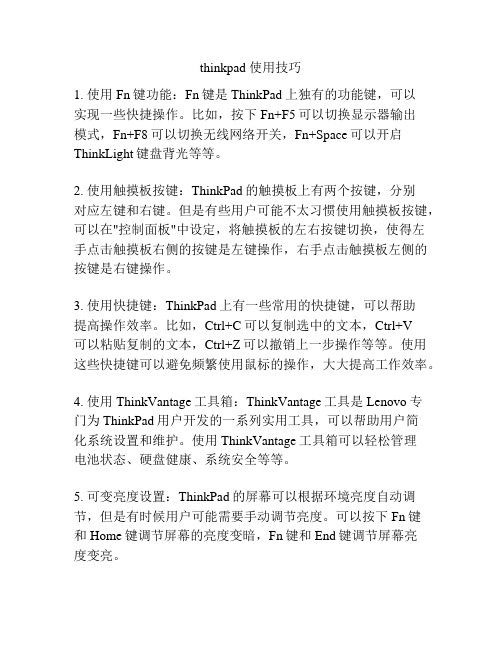
thinkpad 使用技巧1. 使用Fn键功能:Fn键是ThinkPad上独有的功能键,可以实现一些快捷操作。
比如,按下Fn+F5可以切换显示器输出模式,Fn+F8可以切换无线网络开关,Fn+Space可以开启ThinkLight键盘背光等等。
2. 使用触摸板按键:ThinkPad的触摸板上有两个按键,分别对应左键和右键。
但是有些用户可能不太习惯使用触摸板按键,可以在"控制面板"中设定,将触摸板的左右按键切换,使得左手点击触摸板右侧的按键是左键操作,右手点击触摸板左侧的按键是右键操作。
3. 使用快捷键:ThinkPad上有一些常用的快捷键,可以帮助提高操作效率。
比如,Ctrl+C可以复制选中的文本,Ctrl+V可以粘贴复制的文本,Ctrl+Z可以撤销上一步操作等等。
使用这些快捷键可以避免频繁使用鼠标的操作,大大提高工作效率。
4. 使用ThinkVantage工具箱:ThinkVantage工具是Lenovo专门为ThinkPad用户开发的一系列实用工具,可以帮助用户简化系统设置和维护。
使用ThinkVantage工具箱可以轻松管理电池状态、硬盘健康、系统安全等等。
5. 可变亮度设置:ThinkPad的屏幕可以根据环境亮度自动调节,但是有时候用户可能需要手动调节亮度。
可以按下Fn键和Home键调节屏幕的亮度变暗,Fn键和End键调节屏幕亮度变亮。
6. 使用ThinkPad指纹识别:一些高级型号的ThinkPad配备了指纹识别器,可以提供更安全的登录方式。
可以在"配置面板"中设置指纹识别器,并注册指纹信息。
这样,以后登录时只需轻轻一触指纹识别器即可。
7. 使用ThinkPad电源管理:ThinkPad的电源管理功能可以帮助用户节省电池电量,提高续航时间。
可以在控制面板中设置电源管理策略,根据自己的使用习惯选择更适合的模式。
8. 使用ThinkPad快速启动:ThinkPad上配备了快速启动功能,可以在关机状态下按下特定的快捷键,直接进入预装的快速启动环境,可以进行简单的操作,如浏览互联网、查看邮件等。
电脑启动项按键大全
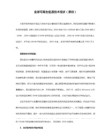
昂达主板 F11 海尔笔记本 F12 海尔台式机 F12
双敏主板 ESC 明基笔记本 F9 明基台式机 F8
翔升主板 F10 IBM笔记本 F12
磐英主板 ESC
磐正主板 ESC
冠铭主板 F9
精英主板 ESC或F11 联想Thinkpad F12
冠盟主板 F11或F12 技嘉笔记本 F12
富士康主板 ESC或F12 Gateway笔记本 F12
顶星主板 F11或F12 eMachines笔记本 F12
铭瑄主板 ESC 索尼笔记本 ESC
技嘉主板 F12 惠普笔记本 F9 惠普台式机 F12
微星主板 F11 宏基笔记本 F12 宏基台式机 F12
映泰主板 F9 戴尔笔记本 F12 戴尔台式机 ESC
盈通主板 F8 东芝笔记本 F12
捷波主板 ESC 微星笔记本 F11
Intel主板 F12 三星笔记本 F12
杰微主板 ESC或F8 富士通笔记本 F12
致铭主板 F12 苹果笔记本 长按“option”键
梅捷主板 ESC或F12 神舟笔记本 F12 神舟台式机 F12
七彩虹主板 ESC或F11 华硕笔记本 ESC 华硕台式机 F8
华擎主板 F11 方正笔记本 F12 方正台式机 ห้องสมุดไป่ตู้ F12
组装机主板 品牌笔记本 品牌台式机
主板品牌 启动按键 笔记本品牌 启动按键 台式机品牌 启动按键
华硕主板 F8 联想笔记本 F12 联想台式 F12
所有电脑和主板开机选择启动项的快捷键
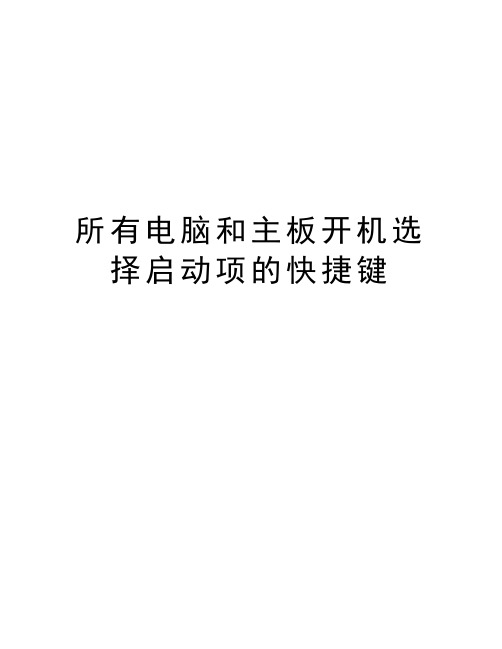
所有电脑和主板开机选择启动项的快捷键
所有电脑和主板开机选择启动项的快捷键华硕主板 F8
技嘉主板 F12
微星主板 F11
映泰主板 F9
梅捷主板 ESC或F12
七彩虹主板 ESC或F11
华擎主板 F11
斯巴达卡主板 ESC
昂达主板 F11
双敏主板 ESC
翔升主板 F10
精英主板 ESC或F11
冠盟主板 F11或F12
富士康主板 ESC或F12
顶星主板 F11或F12
铭瑄主板 ESC
盈通主板 F8
捷波主板 ESC
Intel主板 F12
杰微主板 ESC或F8
致铭主板 F12
磐英主板 ESC
磐正主板 ESC
冠铭主板 F9
联想笔记本 F12 联想台式机 F12 联想Thinkpad F12 惠普台式机 F12惠普笔记本 F9
宏基台式机 F12 宏基笔记本 F12
戴尔台式机 ESC 戴尔笔记本 F12
神舟台式机 F12 神舟笔记本 F12
华硕台式机 F8 华硕笔记本 ESC
方正台式机 F12 方正笔记本 F12
东芝笔记本 F12
清华同方台式机 F12清华同方笔记本 F12
索尼笔记本 ESC
三星笔记本 F12
海尔台式机 F12 海尔笔记本 F12
eMachines笔记本 F12
Gateway笔记本 F12
技嘉笔记本 F12
IBM笔记本 F12
明基台式机 F8 明基笔记本 F9
微星笔记本 F11
富士通笔记本 F12。
ThinkPad服务项与启动项组合键详解
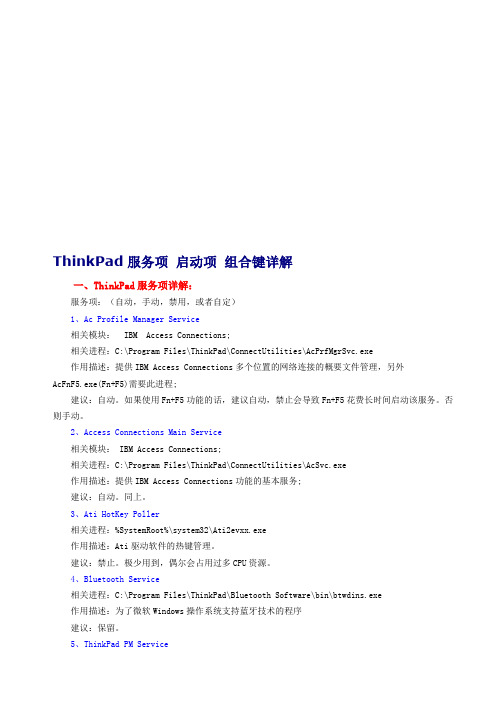
ThinkPad服务项启动项组合键详解一、ThinkPad服务项详解:服务项:(自动,手动,禁用,或者自定)1、Ac Profile Manager Service相关模块:IBM Access Connections;相关进程:C:\Program Files\ThinkPad\ConnectUtilities\AcPrfMgrSvc.exe作用描述:提供IBM Access Connections多个位置的网络连接的概要文件管理,另外AcFnF5.exe(Fn+F5)需要此进程;建议:自动。
如果使用Fn+F5功能的话,建议自动,禁止会导致Fn+F5花费长时间启动该服务。
否则手动。
2、Access Connections Main Service相关模块: IBM Access Connections;相关进程:C:\Program Files\ThinkPad\ConnectUtilities\AcSvc.exe作用描述:提供IBM Access Connections功能的基本服务;建议:自动。
同上。
3、Ati HotKey Poller相关进程:%SystemRoot%\system32\Ati2evxx.exe作用描述:Ati驱动软件的热键管理。
建议:禁止。
极少用到,偶尔会占用过多CPU资源。
4、Bluetooth Service相关进程:C:\Program Files\ThinkPad\Bluetooth Software\bin\btwdins.exe作用描述:为了微软Windows操作系统支持蓝牙技术的程序建议:保留。
5、ThinkPad PM Service相关进程:%SystemRoot%\system32\ibmpmsvc.exe作用描述: Thinkpad电源管理的驱动.提供了对热键Fn, F3, F4, F12的支持,控制主机active, standby, hibernate切换。
各种主板启动项及按键

ቤተ መጻሕፍቲ ባይዱ
品牌中英文名
华硕(ASUS)
技嘉(GIGABYTE)
精英(ECS)
微星(MSI)
升技(ABIT)
磐正(EPOX)
双敏(UNIKA)
映泰(BIOSTAR)
华擎(ASRock)
硕泰克(SOLTEK)
捷波(JETWAY)
钻石(DFI)
Intel主板 F12
杰微主板 ESC或F8
致铭主板 F12
磐英主板 ESC
磐正主板 ESC
冠铭主板 F9
笔记本品牌 启动按键
联想笔记本 F12
宏基笔记本 F12
华硕笔记本 ESC
AMI
Del键或Esc键
AWARD
Del键或Ctrl键+ALt键+Esc键
MR
Esc键或Ctrl键+ALt键+Esc键
Quadtel
F2键
笔记本方面,不同的笔记本进入BIOS方法不同,这就造成了许多人进BIOS的时候的烦恼:
Thinkpad/IBM(冷开机按F1,部分新型号可以在重新启动时启动按F1)
佰钰acorp(台湾)
富士康(FOXCONN)
斯巴达克(SPARK)
梅捷(SOYO)
艾崴(Iwill)
致铭(cthim)
七彩虹(colorful)
金凤凰(GPHOENIX)
白鲨王(SHARKING)
海讯(sunstar)
创能(CUANON)
惠普笔记本 F9
联想Thinkpad F12
戴尔笔记本 F12
神舟笔记本 F12
东芝笔记本 F12
THINKPAD键盘使用大全

THINKPAD键盘我们用的很多,F1到F12,它们通常被称为功能键。
这些键在过去的DOS系统中非常实用,但是在现在的windows操作系统中,没有这些键我们还是可以正常的使用电脑。
当然,这些键还是可以给我们提供一些非常实用的快捷操作。
这些功能键还可以和其他键组合,如Ctrl,Shift,Alt,组成一些很有用的快捷键。
ibm快捷键一览表FN+F2=锁定屏幕FN+F3=关闭屏幕FN+F4=待机FN+F5=无线和蓝牙开关FN+F7=不同显示设备输出切换FN+F9=安全删除硬件FN+F12=休眠FN+空格=放大(其实就是降低分辨率)FN+HOME=提高亮度FN+END=降低亮度FN+PgUp=键盘灯(THINKLIGHT)如何使用数字键盘按Shift+NumLkScrLk就可以激活数字键盘,即jkluio789这些按键对应的数字键Fn+F3:关闭屏幕,StandBy模式(待机),显示器、硬盘、音频被关闭,移动鼠标或按任意键解除。
Fn+F4:进入待机,Suspend模式(挂起),所有的任务都被停止并且保存到内存中,除了内存之外所有的设备都被停止,按下Fn键一秒钟以上解除FN+F5开启无线使用情况:使用wifi的时候,平时关闭省电Fn+F7:切换显示输出(LCD,或外接,或同时显示),这是一个循环转换的过程。
Fn+12:Hibernate模式(休眠),所有的任务被停止,并且内存和当前状态被保存到硬盘中,系统关机。
Fn+HomeEnd:增大减少屏幕亮度,共有七档。
Fn+PgUp:开关屏幕灯。
FN+SPACE降低分辨率,只有r40、x31、t40以上机型使用了。
SHIFT+DELETE永久删除所选项,而不将它放到“回收站”中拖动某一项时按CTRL+SHIFT创建所选项目的快捷方式。
F2重新命名所选项目。
CTRL+向右键将插入点移动到下一个单词的起始处。
CTRL+向左键将插入点移动到前一个单词的起始处。
CTRL+向下键将插入点移动到下一段落的起始处。
thinkpad台式机启动项怎么设置
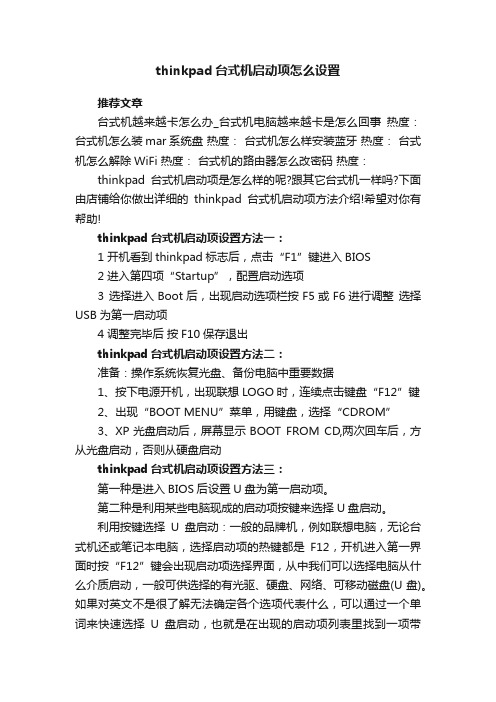
thinkpad台式机启动项怎么设置推荐文章台式机越来越卡怎么办_台式机电脑越来越卡是怎么回事热度:台式机怎么装mar系统盘热度:台式机怎么样安装蓝牙热度:台式机怎么解除WiFi 热度:台式机的路由器怎么改密码热度:thinkpad台式机启动项是怎么样的呢?跟其它台式机一样吗?下面由店铺给你做出详细的thinkpad台式机启动项方法介绍!希望对你有帮助!thinkpad台式机启动项设置方法一:1 开机看到thinkpad标志后,点击“F1”键进入BIOS2 进入第四项“Startup”,配置启动选项3 选择进入Boot后,出现启动选项栏按F5或F6进行调整选择USB为第一启动项4 调整完毕后按F10保存退出thinkpad台式机启动项设置方法二:准备:操作系统恢复光盘、备份电脑中重要数据1、按下电源开机,出现联想LOGO时,连续点击键盘“F12”键2、出现“BOOT MENU”菜单,用键盘,选择“CDROM”3、XP光盘启动后,屏幕显示BOOT FROM CD,两次回车后,方从光盘启动,否则从硬盘启动thinkpad台式机启动项设置方法三:第一种是进入BIOS后设置U盘为第一启动项。
第二种是利用某些电脑现成的启动项按键来选择U盘启动。
利用按键选择U盘启动:一般的品牌机,例如联想电脑,无论台式机还或笔记本电脑,选择启动项的热键都是F12,开机进入第一界面时按“F12”键会出现启动项选择界面,从中我们可以选择电脑从什么介质启动,一般可供选择的有光驱、硬盘、网络、可移动磁盘(U盘)。
如果对英文不是很了解无法确定各个选项代表什么,可以通过一个单词来快速选择U盘启动,也就是在出现的启动项列表里找到一项带“USB”字样的就可以了。
选择Boot菜单界面设置U盘启动!Boot菜单界面设置U盘启动Boot菜单界面设置U盘启动上图2 :启动优先级设备选择(Boot DevicePriority)在第一启动设备(1st Boot Device)里选择U盘!如果在图1的硬盘驱动器“Hard DiskDrives”里面还没选择U盘为第一启动设备,那么这里就不存在和显示U盘,如上图2所示,但可以选择移动设备“RemovableDev.”作为第一启动设备;如果先在“Hard Disk Drives”里面选择U盘为第一启动设备,如图3所示,那么这里就会显示有U盘,那就选择U盘为第一启动设备,如图4所示。
联想笔记本键盘功能键使用方法
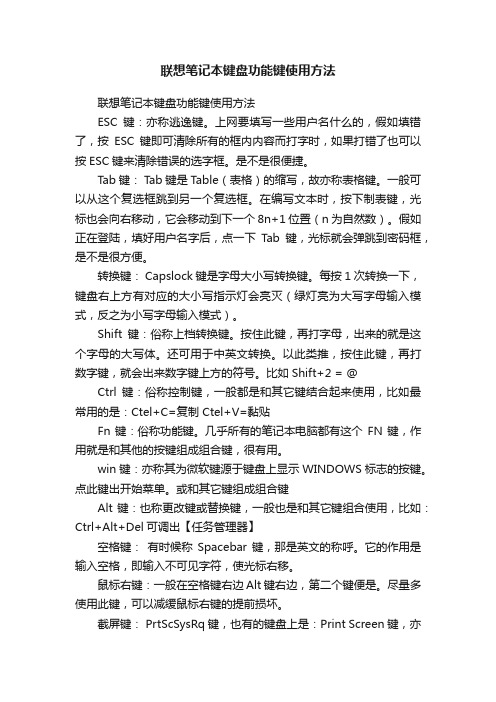
联想笔记本键盘功能键使用方法联想笔记本键盘功能键使用方法ESC键:亦称逃逸键。
上网要填写一些用户名什么的,假如填错了,按ESC键即可清除所有的框内内容而打字时,如果打错了也可以按ESC键来清除错误的选字框。
是不是很便捷。
Tab键: Tab键是T able(表格)的缩写,故亦称表格键。
一般可以从这个复选框跳到另一个复选框。
在编写文本时,按下制表键,光标也会向右移动,它会移动到下一个8n+1位置(n为自然数)。
假如正在登陆,填好用户名字后,点一下Tab键,光标就会弹跳到密码框,是不是很方便。
转换键: Capslock键是字母大小写转换键。
每按1次转换一下,键盘右上方有对应的大小写指示灯会亮灭(绿灯亮为大写字母输入模式,反之为小写字母输入模式)。
Shift键:俗称上档转换键。
按住此键,再打字母,出来的就是这个字母的大写体。
还可用于中英文转换。
以此类推,按住此键,再打数字键,就会出来数字键上方的符号。
比如Shift+2 = @Ctrl键:俗称控制键,一般都是和其它键结合起来使用,比如最常用的是:Ctel+C=复制 Ctel+V=黏贴Fn键:俗称功能键。
几乎所有的笔记本电脑都有这个FN键,作用就是和其他的按键组成组合键,很有用。
win键:亦称其为微软键源于键盘上显示WINDOWS标志的按键。
点此键出开始菜单。
或和其它键组成组合键Alt键:也称更改键或替换键,一般也是和其它键组合使用,比如:Ctrl+Alt+Del可调出【任务管理器】空格键:有时候称Spacebar 键,那是英文的称呼。
它的作用是输入空格,即输入不可见字符,使光标右移。
鼠标右键:一般在空格键右边Alt键右边,第二个键便是。
尽量多使用此键,可以减缓鼠标右键的提前损坏。
截屏键: PrtScSysRq键,也有的键盘上是:Print Screen键,亦称拷屏键,按一下即可复制屏幕图形。
Del键:或Delete键亦称删除键,一按此键,删除的是光标右边的讯息。
tinkpad 功能键说明

Fn键作为笔记本的组合键,和其他键组合使用时会有强大的功能,很多使用技巧都是通过Fn组合键来实现的。
下边就为大家总结一下IBM ThinkPad系列笔记本Fn键的几组功能:Fn+F3 关闭LCD显示屏,使屏幕无显示。
(听歌的时候关了屏幕可以更省电了)Fn+F4 使系统进入挂起模式。
要从挂起状态恢复过来,按Fn键即可(不要按其它的键)。
Fn+F5 打开/关闭内置的无线网络信号(IEEE 802.11无线网络)。
如果按下这个组合键,会出现一个无线信号控制窗口,列出当前可用的无线设备。
用户可以在这个窗口中快速更改这些无线设备的加电状态。
(FN+F5是自T40和X31起新增的功能,对于没有安装蓝牙模块的机型,则蓝牙选项不会出现,如果连无线网卡模块也没有,则这个界面不会出现,按下FN+F5不会有任何反应。
)Fn+F7 在液晶屏和外接显示器之间切换显示输出(接投影仪或外接显示器时候就要用到哦)Fn+F8 当屏幕分辨率小于实际的分辨率时,按此组合键可以将屏幕扩展打开或者关闭,使得屏幕显示在正常模式和扩展模式之间切换Fn+F9 打开IBM ThinkPad EasyEject Utility程序,其中显示下列按钮:Eject ThinkPad PC from X4 UltraBase:如果笔记本电脑上接有X4 UltraBase底座,那么会显示该按钮。
通过这个按钮可以使X4 UltraBase底座停用Run EasyEject Actions:用户可以选择、停用和卸载连接到笔记本电脑上的外接设备Configure EasyEject Actions:通过这个按钮用户可以打开IBM ThinkPad EasyEject Utility程序主界面Fn+F12 使计算机进入休眠模式Fn+PageUp打开/关闭ThinkLight灯Fn+Home 增大屏幕亮度Fn+End降低屏幕亮度Fn+Spacebar 启用全屏幕放大功能SHIFT+NUMLK 启用数字小键盘,(有时候会发现键盘右边的键打出来的全是数字,这不是键盘坏了,通常都是开了数字小键盘。
- 1、下载文档前请自行甄别文档内容的完整性,平台不提供额外的编辑、内容补充、找答案等附加服务。
- 2、"仅部分预览"的文档,不可在线预览部分如存在完整性等问题,可反馈申请退款(可完整预览的文档不适用该条件!)。
- 3、如文档侵犯您的权益,请联系客服反馈,我们会尽快为您处理(人工客服工作时间:9:00-18:30)。
ThinkPad服务项与启动项组合键详解(doc 7页)ThinkPad服务项启动项组合键详解一、ThinkPad服务项详解:服务项:(自动,手动,禁用,或者自定)1、Ac Profile Manager Service相关模块: IBM Access Connections;相关进程:C:\ProgramFiles\ThinkPad\ConnectUtilities\AcP rfMgrSvc.exe作用描述:提供IBM Access Connections多个位置的网络连接的概要文件管理,另外AcFnF5.exe(Fn+F5)需要此进程;建议:自动。
如果使用Fn+F5功能的话,建议自动,禁止会导致Fn+F5花费长时间启动该服务。
否则手动。
2、Access Connections Main Service相关模块:IBM Access Connections;相关进程:C:\ProgramFiles\Lenovo\Rescue andRecovery\rrservice.exe作用描述:IBMThinkPad笔记本电脑应急与恢复系统(RescueandRecovery)相关程序建议:自定。
建议使用Rescue and Recovery的用户保留这一项还有几项不太明白,看看大家的建议:10、TSS Core Service相关进程:C:\ProgramFiles\Lenovo\Client Security Solution\tvttcsd.exe作用描述:?建议:手动。
11、TVT Scheduler相关进程:C:\ProgramFiles\CommonFiles\Lenovo\Scheduler\tvtsched.ex e作用描述:建议:手动12、tvtnetwk相关进程:C:\ProgramFiles\Lenovo\Rescue andRecovery\ADM\IUService.exe作用描述:建议:手动13、SecuROM User Access Service (V7)相关进程:C:\WINDOWS\system32\UAService7 .exe作用描述:SecuROMVirtualDrive的用户访问服务,用于磁盘镜像保护建议:自动另外,服务中凡是涉及到Symentic或是Intel的服务,建议大家自动。
当然要是不用symentic的就随便了。
二、ThinkPad启动项详解:1、ACTRAY和ACWLICON:解释:这两项是THINKPAD专用程序ThinkVantage Access Connections的启动项,这个程序是用来在不同的网络环境中自动切换本本的网络设置的。
如果你在家用ADSL,在办公室使用公司局域网或者无线LAN,你可以分别设定不同的网络方案方便的在网络环境改变时顺利连接INTERNET。
ACTRAY用于显示系统托盘AC的图标方便更改和切换设置,ACWLICON是在系统托盘显示无线网卡的状态、信号强度,也可以用来关闭无线网络。
即使禁用这个也没关系,这些信息还是可以显示的,INTEL802.11的驱动本身也有一个关于信号的小图标在系统托盘区的建议:可以先把这两项禁用,如果需要使用ThinkVantage Access Connections,设定环境方案时程序会自动启用2、AMSG解释:Access IBM Message Center 的启动程序,IBM信息中心建议:禁用3、BATLOGEX解释:电池日志记录项建议:禁用吧,没看出什么有影响4、CSSAUTH解释:客户端安全解决方案(Client Security Solutions)的启动项之一,安装了CSS或者R&R(系统恢复)会有这个项目建议:如果你正在使用CSS或者你在使用R&R做备分时启用了密码项,建议你保留该启动项,否则可以禁用5、EZEJMNAP解释:IBM用来管理外接可以热插拔设备的程序,包括X系列的底座建议:禁用,XP本身现在对外接设备的管理已经很好了,但如果使用了X系列的底座,建议打开6、LPMGR解释:THINKPAD最新的系统管理软件:ThinkVantage Productivity Center的启动项,用来引导用户访问THINKPAD的自我帮助系统,使用户更便于的使用有关的ThinkVantage 技术。
联想用于取代ACEESS IBM的一套软件,在WINDOWS XP中,按下键盘上部的蓝色THINKVANTAGE按键可以启动这个组件建议:保留启动,但是禁用对系统也没有影响,只是ThinkVantage Productivity Center将不能正常运行,这就是一套帮助和一堆IBM原有管理程序的快捷方式而已。
(联想的这个软件真的有点LJ了)7、PWRMGRTR解释:THINKPAD的电源电池管理程序建议:保持启动,一旦关闭,你的本本设定的电源管理方案将失效,电池管理信息,充电阈值等等设定也失效8、SCHEDULER_PROXY解释:如果安装了THINKPAD自带的恢复软件R&R,启动时会有此项,用于备分的计划管理建议:可以禁用,但需要定期定时自动备分的用户应该保持启用9、SYNTPLPR和SYNTPENH解释:触摸板程序和功能增强建议:可以禁用,如果只习惯使用小红帽的话,这2个软件可以不安装的10、TP4EX和TP4SERV解释:小红帽(IBM指点杆)的设定程序建议:可以禁用,但是如果你在鼠标硬件设定中调整了小红帽的敏感度,按压力量,点击方式等等设定的话,必须要启用此项,否则这些设定将失效11、TPHKMGR解释:本本的热键管理程序,FN+Fx时的设定建议:保持启用,否则即使有些热键还能生效,你也看不到显示在屏幕下方的图型指示了12、TPKMAPAP解释:本本的按键映射程序,可以自定义一些按键起到特殊功用,以前的IBM笔记本没有WIN键,这个程序多是用来“模拟”WIN键的建议:禁用,X60已经有WIN和菜单键13、TPSHOCKS解释:THINKPAD引以自豪的硬盘保护技术APS的启动程序,THINKPAD的本本在主板上有个精密的位置加速度传感器,当感知到机器有跌落可能时,迅速停止硬盘读写,让磁头回到停止区,以防止可能的跌落冲击损伤磁盘的表面建议:保持启用,保障数据的安全三、ThinkPad组合键功能Fn键作为笔记本的组合键,和其他键组合使用时会有强大的功能,很多使用技巧都是通过Fn 组合键来实现的。
下边就为大家总结一下IBM ThinkPad系列笔记本Fn键的几组功能:Fn+F2 锁定计算机Fn+F3 关闭LCD显示屏,使屏幕无显示。
(听歌的时候关了屏幕可以更省电了)Fn+F4 使系统进入待机模式。
要从挂起状态恢复过来,按Fn键即可(不要按其它的键)。
Fn+F5 打开/关闭内置的无线网络信号(IEEE 802.11无线网络)。
如果按下这个组合键,会出现一个无线信号控制窗口,列出当前可用的无线设备。
用户可以在这个窗口中快速更改这些无线设备的加电状态。
(FN+F5是自T40和X31起新增的功能,对于没有安装蓝牙模块的机型,则蓝牙选项不会出现,如果连无线网卡模块也没有,则这个界面不会出现,按下FN+F5不会有任何反应。
)Fn+F7 在液晶屏和外接显示器之间切换显示输出(接投影仪或外接显示器时候就要用到哦)Fn+F8 当屏幕分辨率小于实际的分辨率时,按此组合键可以将屏幕扩展打开或者关闭,使得屏幕显示在正常模式和扩展模式之间切换Fn+F9 打开IBM ThinkPad EasyEject Utility程序,其中显示下列按钮:Eject ThinkPad PC from X4 UltraBase:如果笔记本电脑上接有X4 UltraBase底座,那么会显示该按钮。
通过这个按钮可以使X4 UltraBase底座停用Run EasyEject Actions:用户可以选择、停用和卸载连接到笔记本电脑上的外接设备Configure EasyEject Actions:通过这个按钮用户可以打开IBM ThinkPad EasyEject Utility程序主界面Fn+F12 使计算机进入休眠模式Fn+PageUp打开/关闭ThinkLight灯Fn+Home 增大屏幕亮度Fn+End降低屏幕亮度Fn+Spacebar 启用全屏幕放大功能SHIFT+NUMLK 启用数字小键盘,(有时候会发现键盘右边的键打出来的全是数字,这不是键盘坏了,通常都是开了数字小键盘。
)四、ThinkPad使用注意事项:1、请你们千万注意,使用交流电时不要把电池拿掉用,拿掉电池使用对机器没有一点好处,如果你所在的地区电压或电力不是很正常的,或一不小心把电源给啦掉,而你又在工作中,突然来个断电,你所做的工作白做以外,机器没有了电池的保护机器也可能会烧坏主板,我们已经碰到好多次了,都为了保护电池而把电池拿掉使用,最后把机器主板烧坏,一块电池能用一到两年,用坏了换一块电池也就几百元钱而已,你的机器烧坏主板花费可不止几百元钱了,等机器用的差不多报废了而电池却是全新的有必要吗?不要为了一块几百元的电池而报废一台上万元的机器.听我们一句忠告,不会害你们的。
2、笔记本电脑个人使用请不要设置超级用户密码和BIOS密码,设一个系统密码就可以了,系统密码忘记了可以重装一下系统,如果超级用户密码或BIOS密码忘记了厂家是不会给你修的《不管你的机器是什么问题,厂家都是不修的》,超级用户密码或IBOS密码忘记了就没有保修了我们也无能为力,你的机器只能花钱维修,切记,切记。
3、注意拿着机器移动的时候请一只手扶在前面一只手托在后面底部。
不要两只手都提着前面的腕托处。
老是用两只手提前面的腕托处很容易造成机器显卡损坏花屏4、笔记本在平常使用中最容易发生的故障是进液体,如您的机器在使用中不幸进了液体,请立刻按住电源开关3秒以上,强行关机。
或者直接拔充电插头和扣电池。
然后把电池和光驱等可以拆卸的部件取下,联系我们处理。
只要以最快的速度强行关机,然后联系服务点处理,一般都可以挽救回来。
5、充电注意:平时使用的时候电池放电到10%左右就可以进行充电,切勿每次放电到0%的时候才充电。
一般情况关机2-3小时,开机4-5小时可以充满电池。
IBM的笔记本在95%以下才会充电,COMPAQ的笔记本在90%左右才会充电,这样的设计是为了避免反复充放电对电池造成损坏。
请在一个月内进行一次深度放电,就是放电到5%左右时候关闭机器重新充电。
注:不要把电池完全放完,放完电池里的电量有可能会导致电池报废掉!平时使用笔记本不需要特意取下电池,如果很长时间不使用笔记本,请把电池充电到50%存放。
6、夏天或冬天,在空调房里面带笔记本出去的时候最好关机,从室内到室外,温度反差太大,容易产生湿气,不要马上开机,过一会后再开机,笔记本很容易发生短路。
